前言
最近刚刚了解到鸿蒙开发,发现鸿蒙开发4.0使用的是ArkTs,据了解鸿蒙NEXT将在明年(2024年)不再兼容安卓(非常期待),对于有一定基础TypeScript且是大前端方向的我而言,产生了浓厚的学习兴趣,其实我心里暗自想的是前端的春天来了💕,以下是本人学习过程中做的一些笔记,包括实用插件和一些注意事项。
安装 DevEco Studio
这里推荐大家去 HarmonyOS 观看 安装教程,笔者不在此赘述
一、项目目录
1.工程级目录
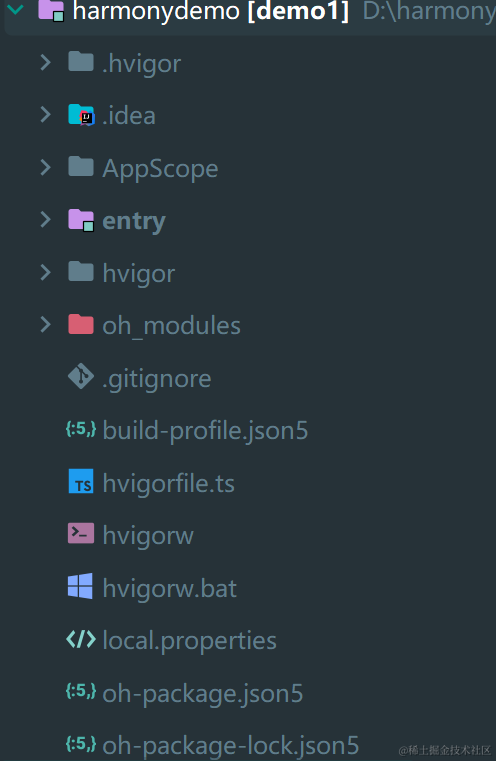
其中详细如下:
- AppScope 中存放应用全局所需要的资源文件。
- entry 是应用的主模块,存放HarmonyOS应用的代码、资源等。
- oh_modules 是工程的依赖包,存放工程依赖的源文件。
- build-profile.json5 是工程级配置信息,包括签名、产品配置等。
- hvigorfile.ts 是工程级编译构建任务脚本,hvigor是基于任务管理机制实现的一款全新的自动化构建工具,主要提供任务注册编排,工程模型管理、配置管理等核心能力。
- oh-package.json5 是工程级依赖配置文件,用于记录引入包的配置信息。
在 AppScope,其中有resources文件夹和配置文件app.json5。AppScope>resources>base中包含element和media两个文件夹。

- 其中
element文件夹主要存放公共的字符串、布局文件等资源。我们可以在这个文件夹下定义样式的具体数值,例如我想定义我的背景颜色为某个颜色,我可以在该目录下的color.json中这样的定义
css
复制代码
{ "color": [ { "name": "start_window_background", "value": "#FFFFFF" }, { "name": "page_background", "value": "#F1F3F5" } ] }
以上代码为您展示了,一个name为page_background的字段,它的value值为#F1F3F5,意味着我可以在页面任意地方用以下形式使用
bash
复制代码
.backgroundColor($r('app.color.page_background'))
定义其他全局变量与此方法类似,请自行尝试。
media存放全局公共的多媒体资源文件。例如我们可以在这存放我们开发所需的icon、图片、语音等等。
2.模块级目录
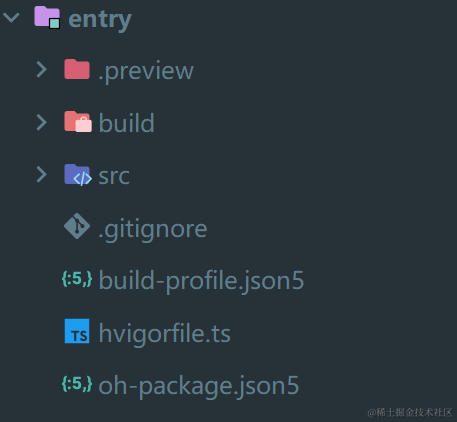
entry > src 目录中主要包含总的main文件夹,单元测试目录ohosTest,以及模块级的配置文件。
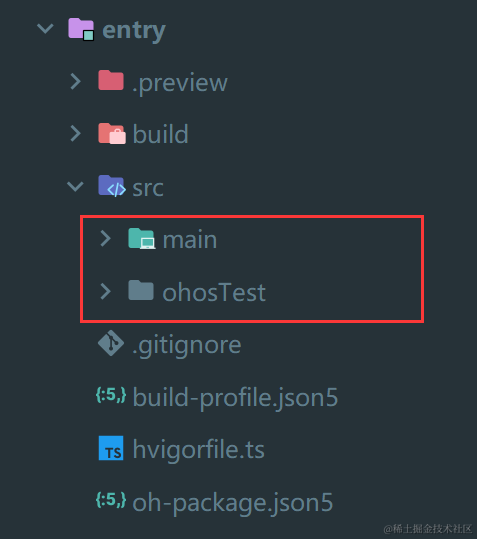
进入 src>main>ets 目录中,其分为entryability、pages两个文件夹。
entryability存放ability文件,用于当前ability应用逻辑和生命周期管理。pages存放UI界面相关代码文件,初始会生成一个Index页面。
![[ets子文件展示.png]]
前期,在此目录下 新增2 个文件夹:common和view
common用于存放通用数据或约束view存放我们写的自定义组件
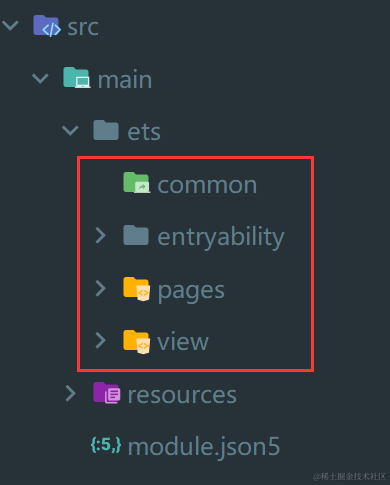
resources目录下存放模块公共的多媒体、字符串及布局文件等资源,分别存放在element、media文件夹中。
二、三个重要配置
1.app.json5
AppScope>app.json5 是应用的全局的配置文件,用于存放应用公共的配置信息。
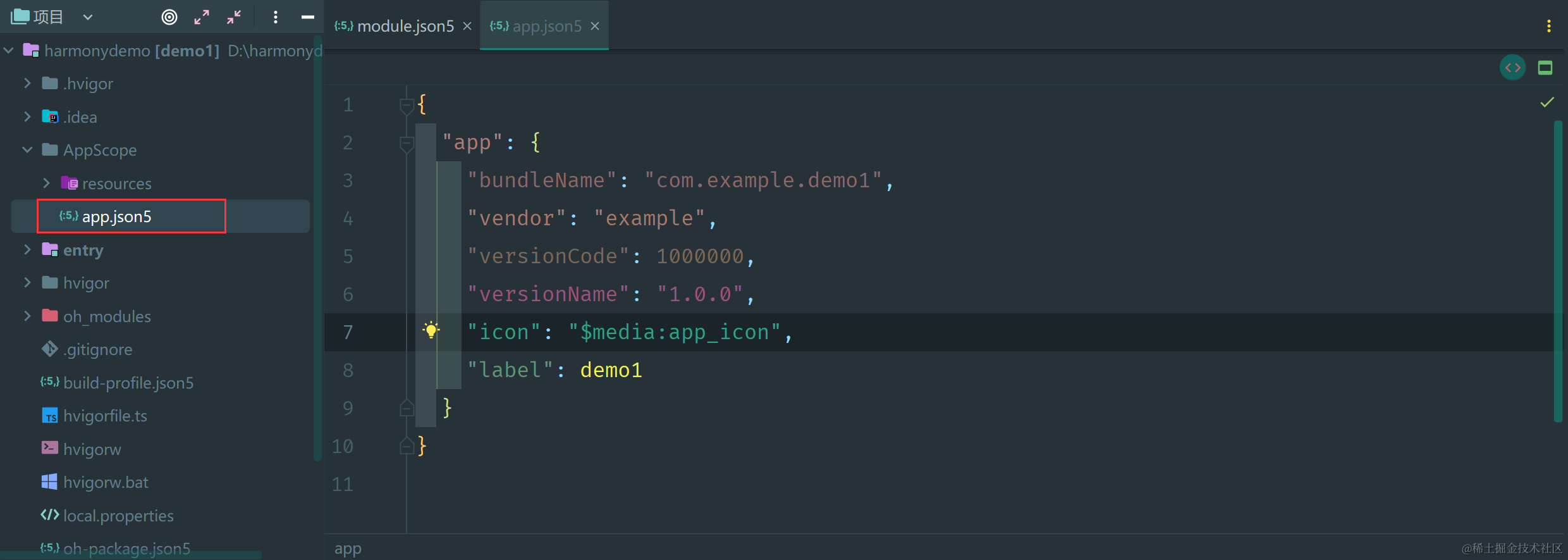
2.module.json5
entry>src>main>module.json5 是模块的配置文件,包含当前模块的配置信息。
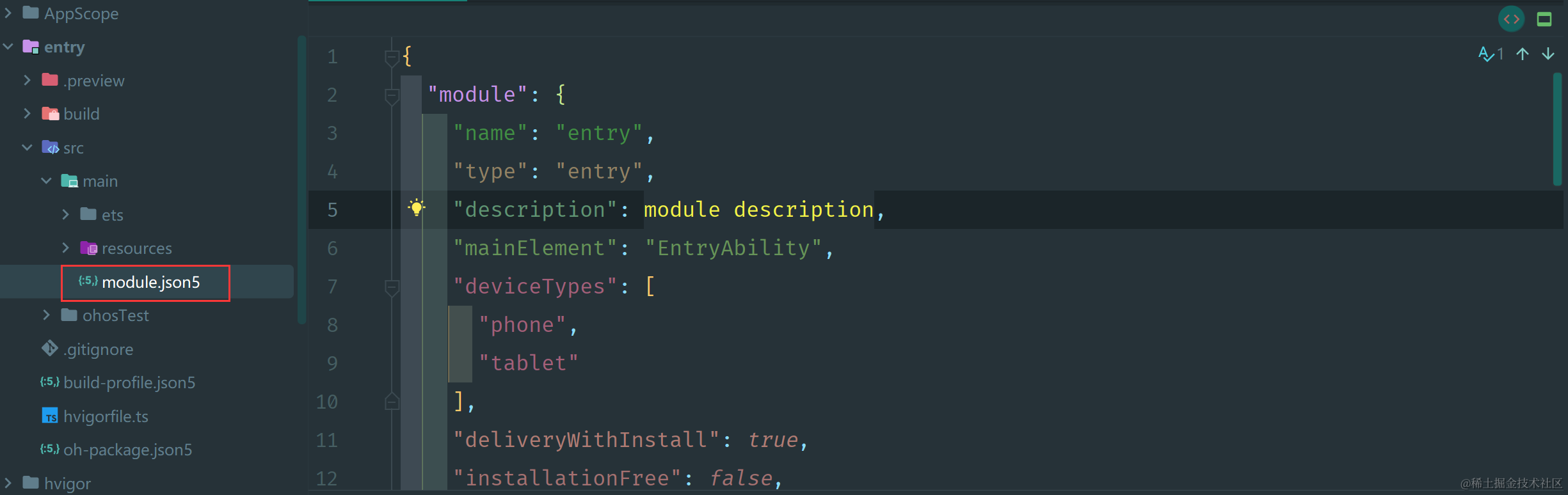
3.main_pages.json
src/main/resources/base/profile/main_pages.json 文件保存的是页面page的路径配置信息,所有需要进行路由跳转的page页面都要在这里进行配置。
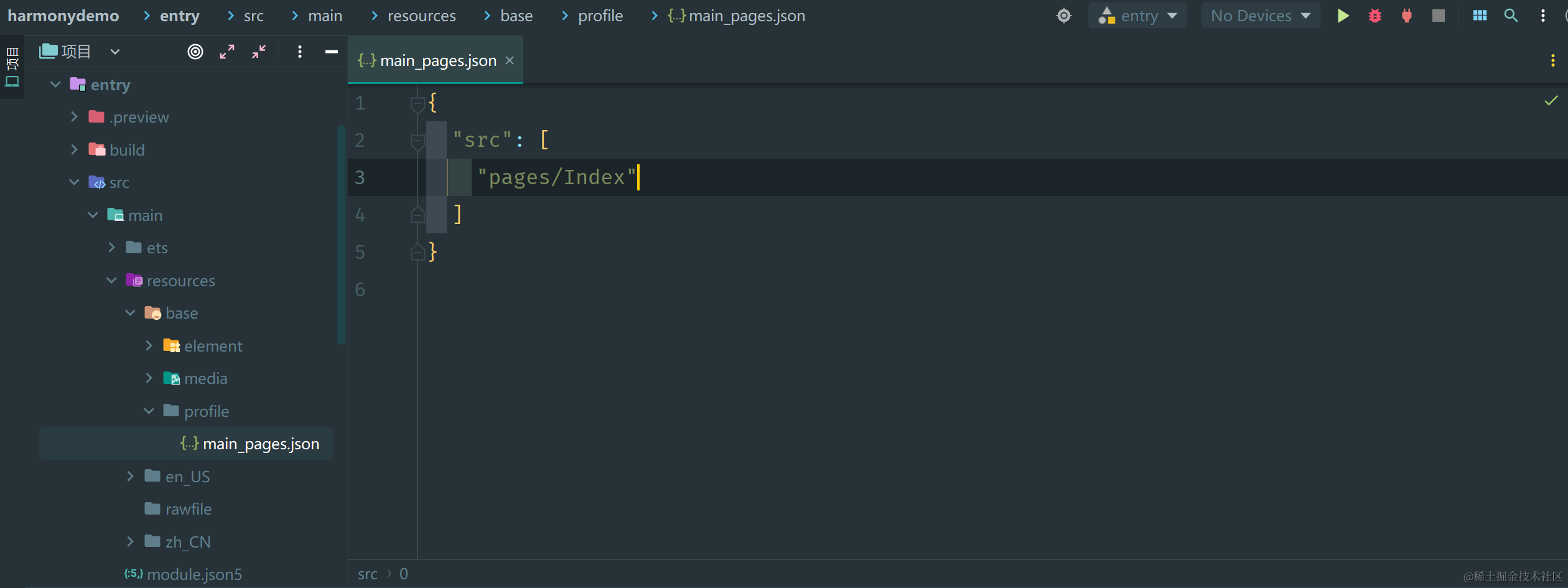
三、插件分享
以下涉及到无法在编辑器中下载的插件我已放在此 链接 提取码:undx
1.Chinese
汉化插件,让国人开发者更加如鱼得水
2.Atom Material File Icons
提供文件和文件夹图标支持,让你的项目看的更加赏心悦目
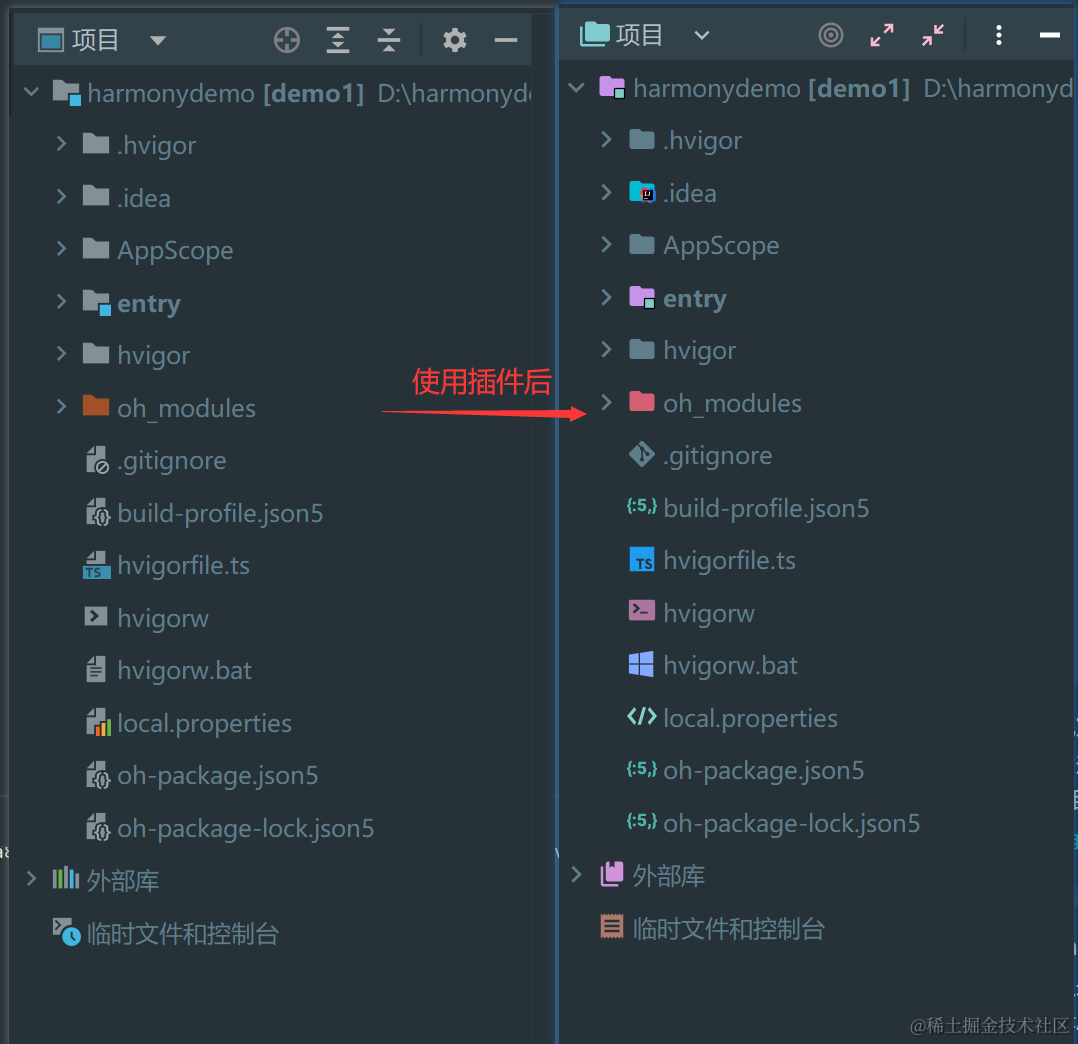
3.One Dark theme
一款暗色系主题插件,非常适合在晚上偷偷卷代码
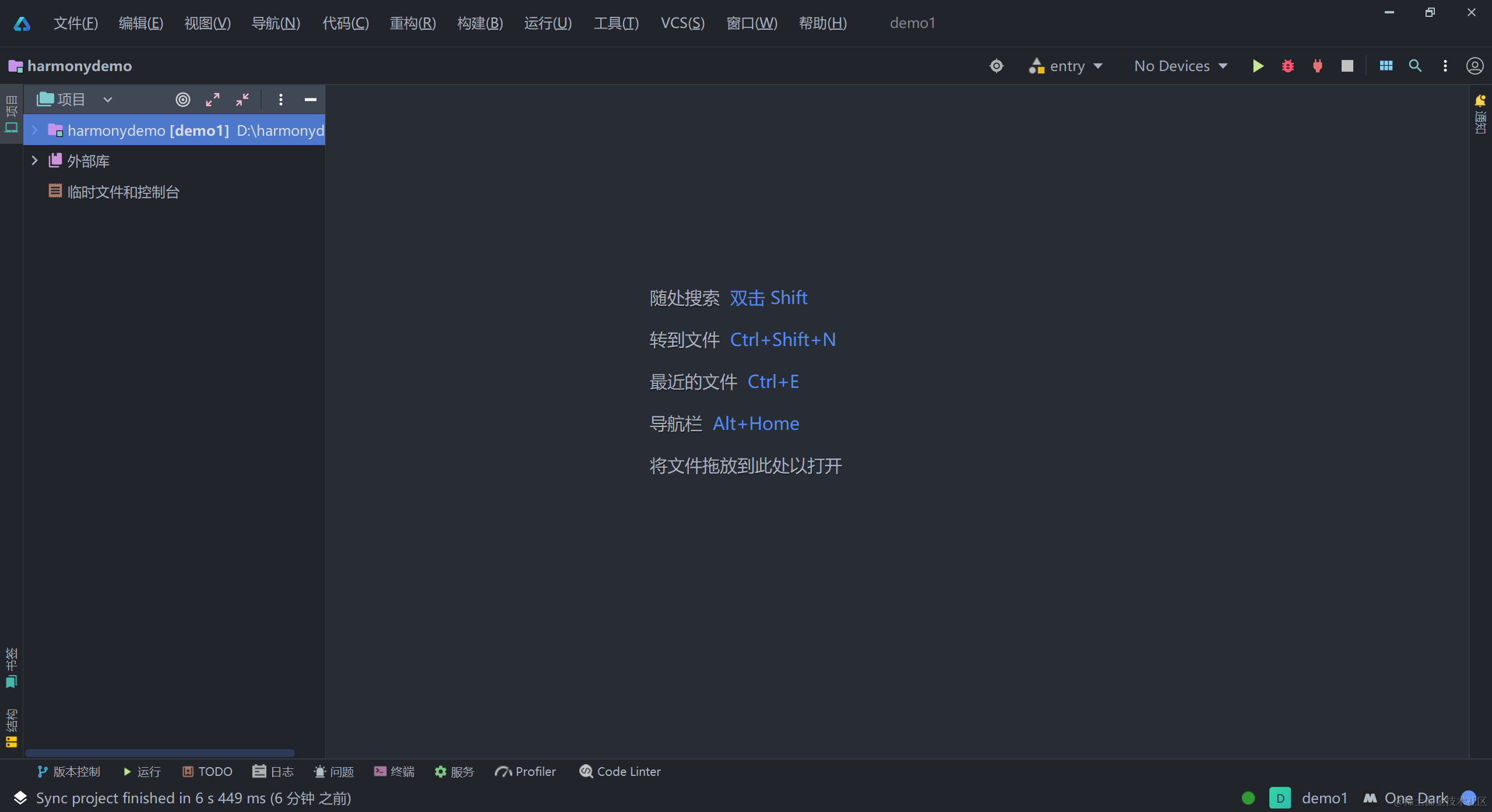
4.Material Theme UI
一款多色系主题插件,自2021年后需要收费使用,本节文末提供下载链接
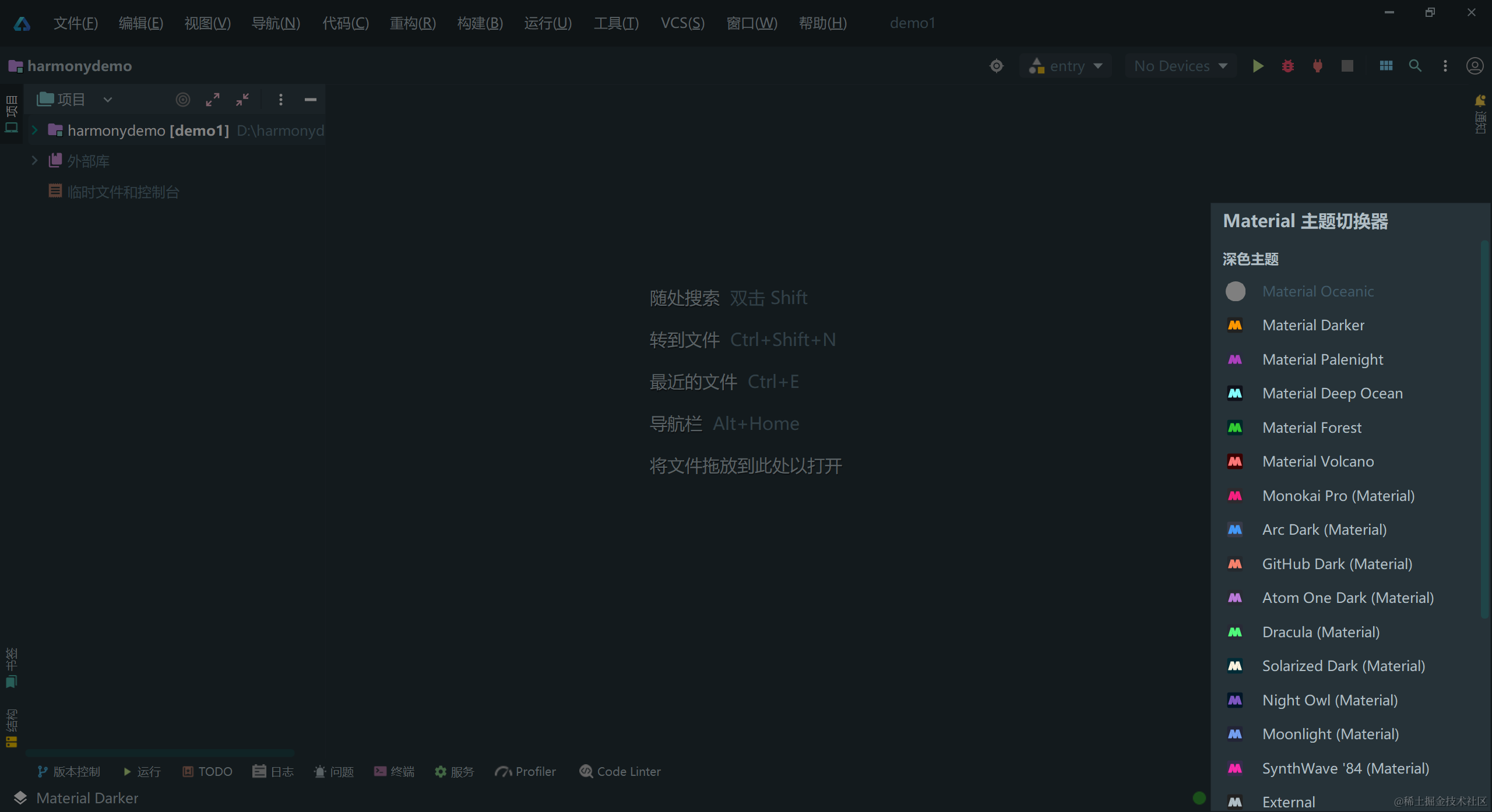
5.Rainbow Brackets
括号匹配彩虹色
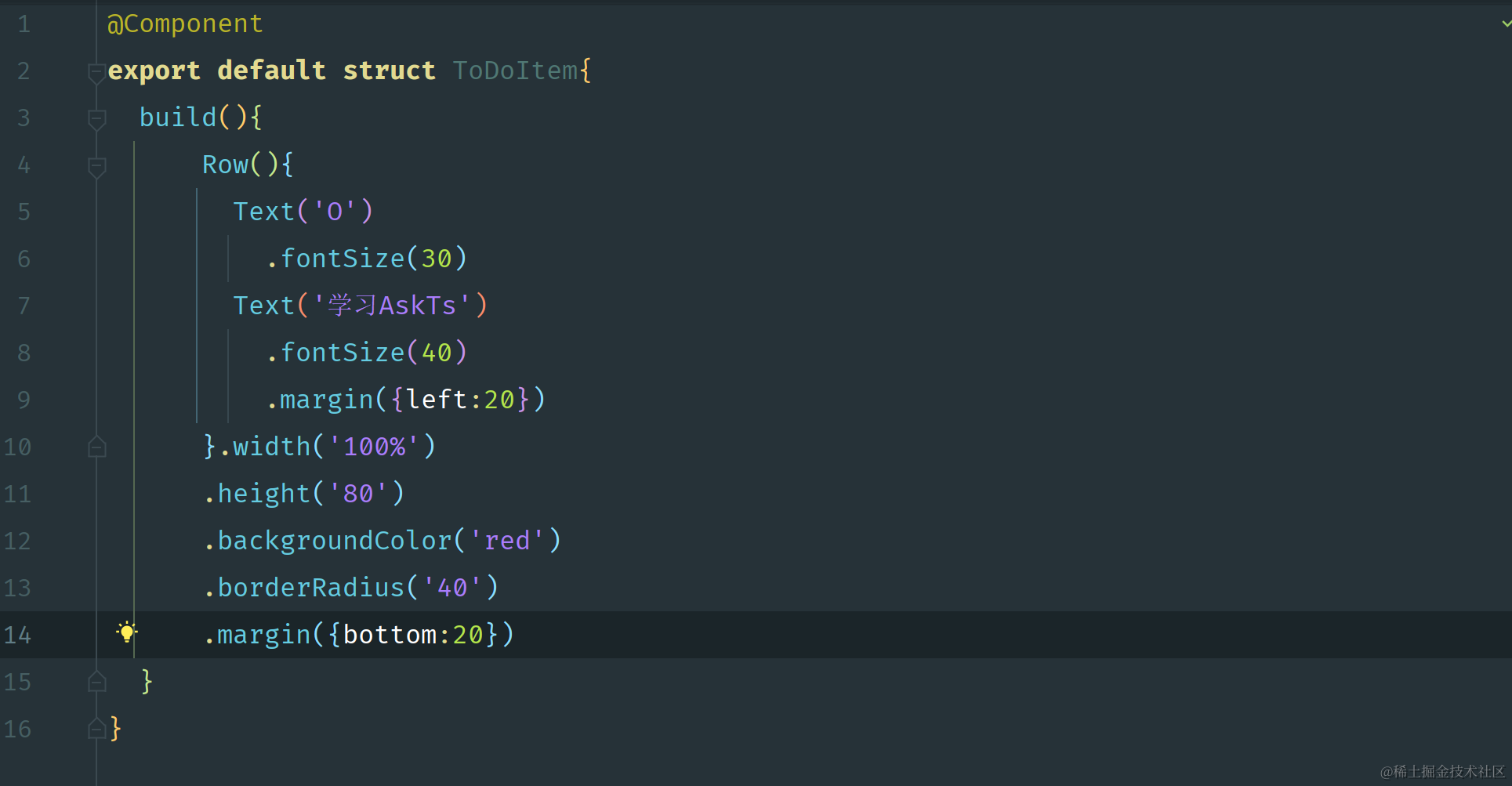
6.Indent Rainbow
代码缩进提供色彩支持,非常适合控制代码格式
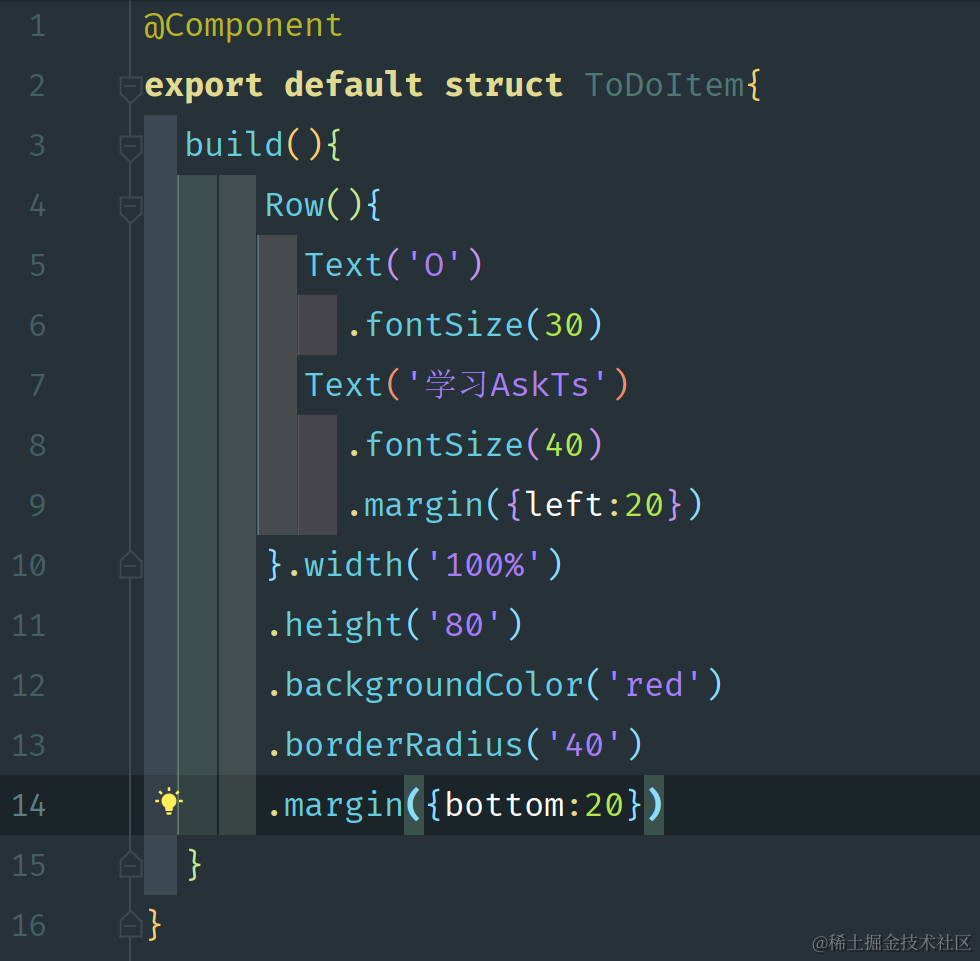
四、Hello Harmony
1.预览
快速在本地预览已编写的页面
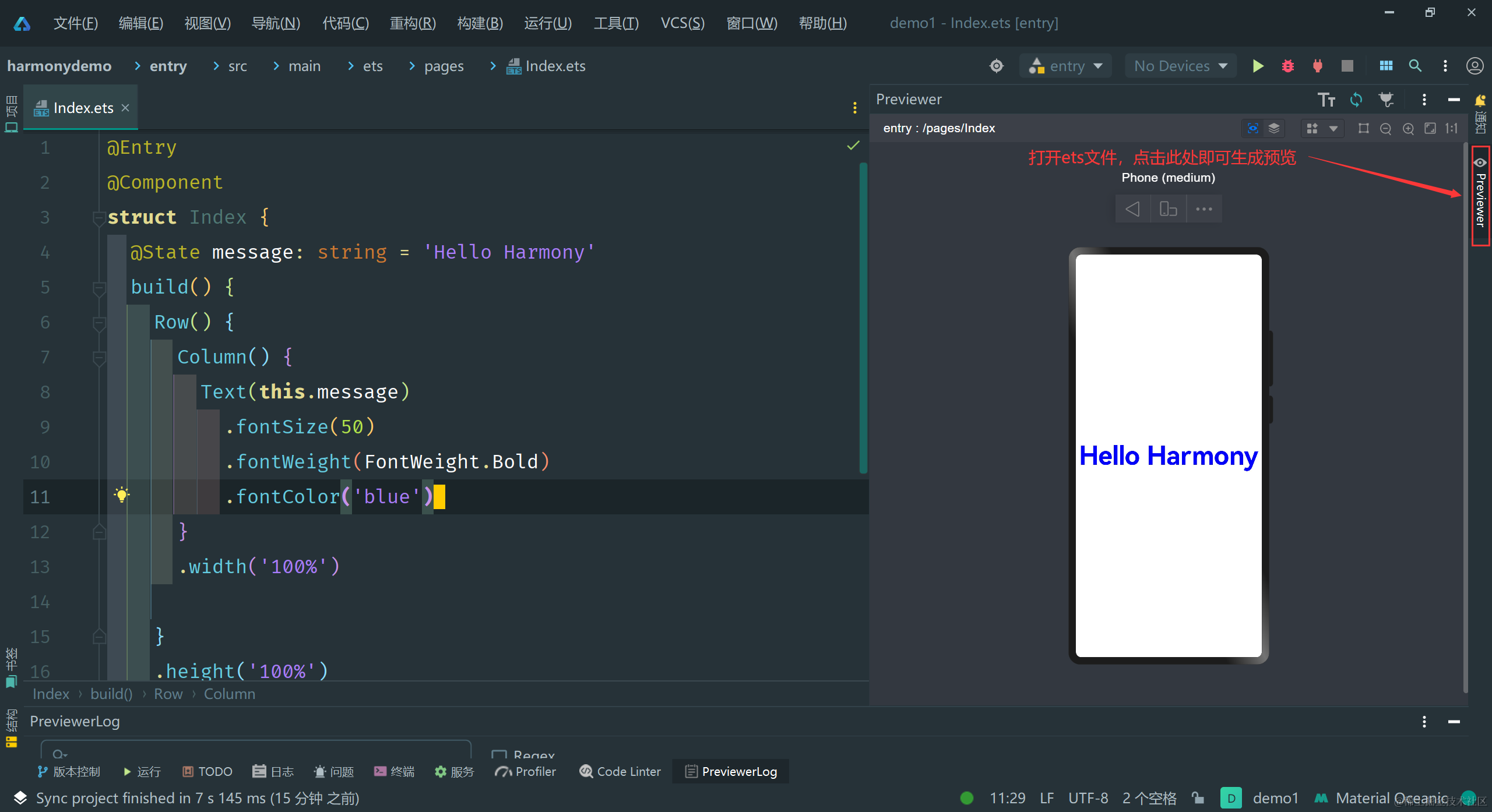
2.模拟器
通过模拟器预览和调试页面
1)安装模拟器
注:创建过程中如有安装依赖等提示,按照提示安装即可
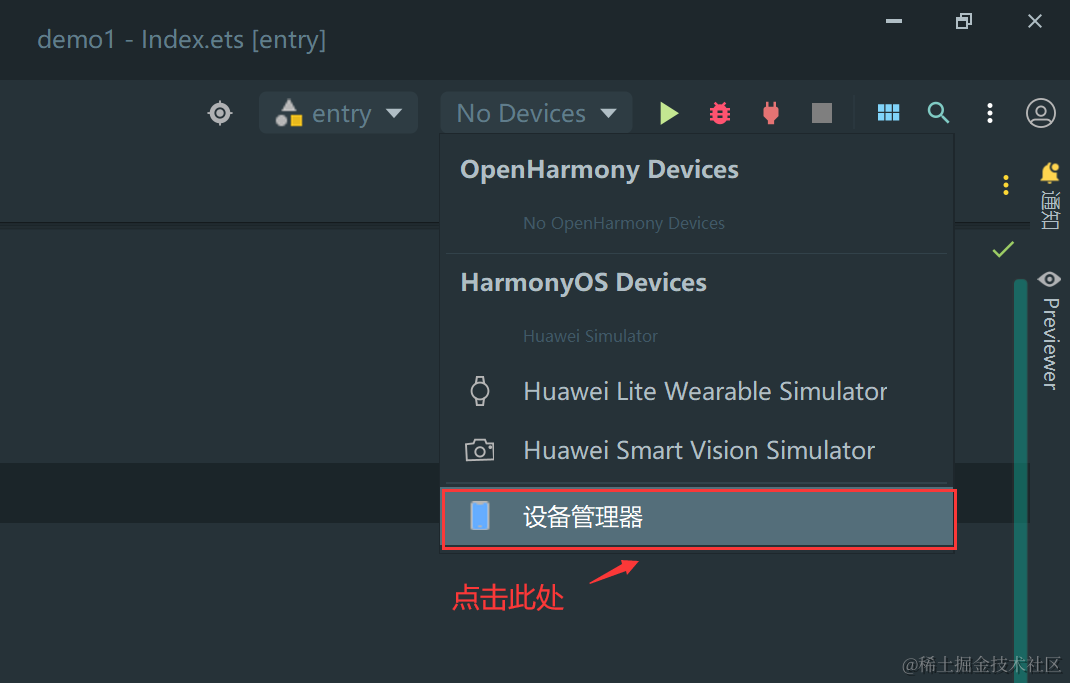
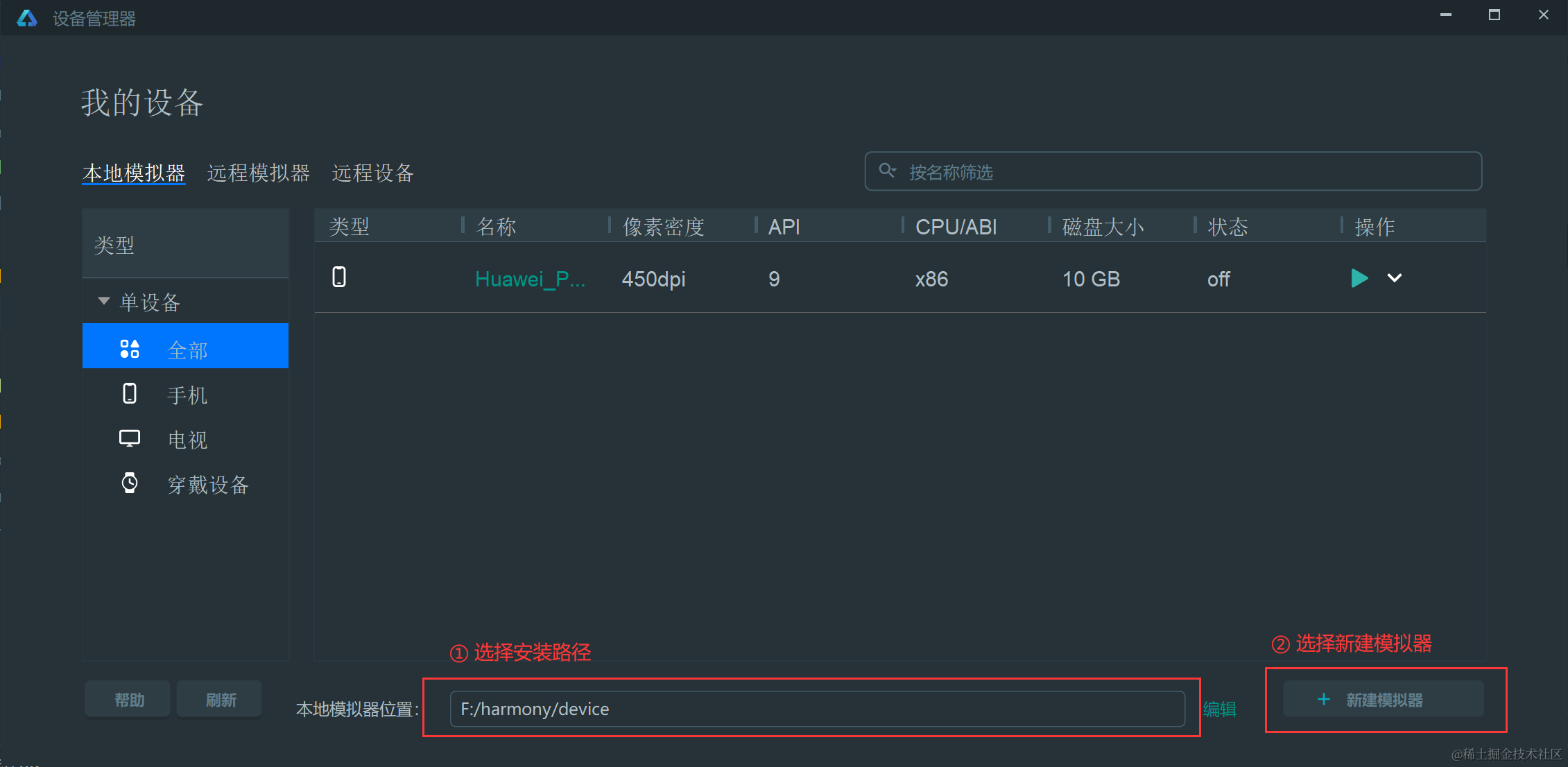
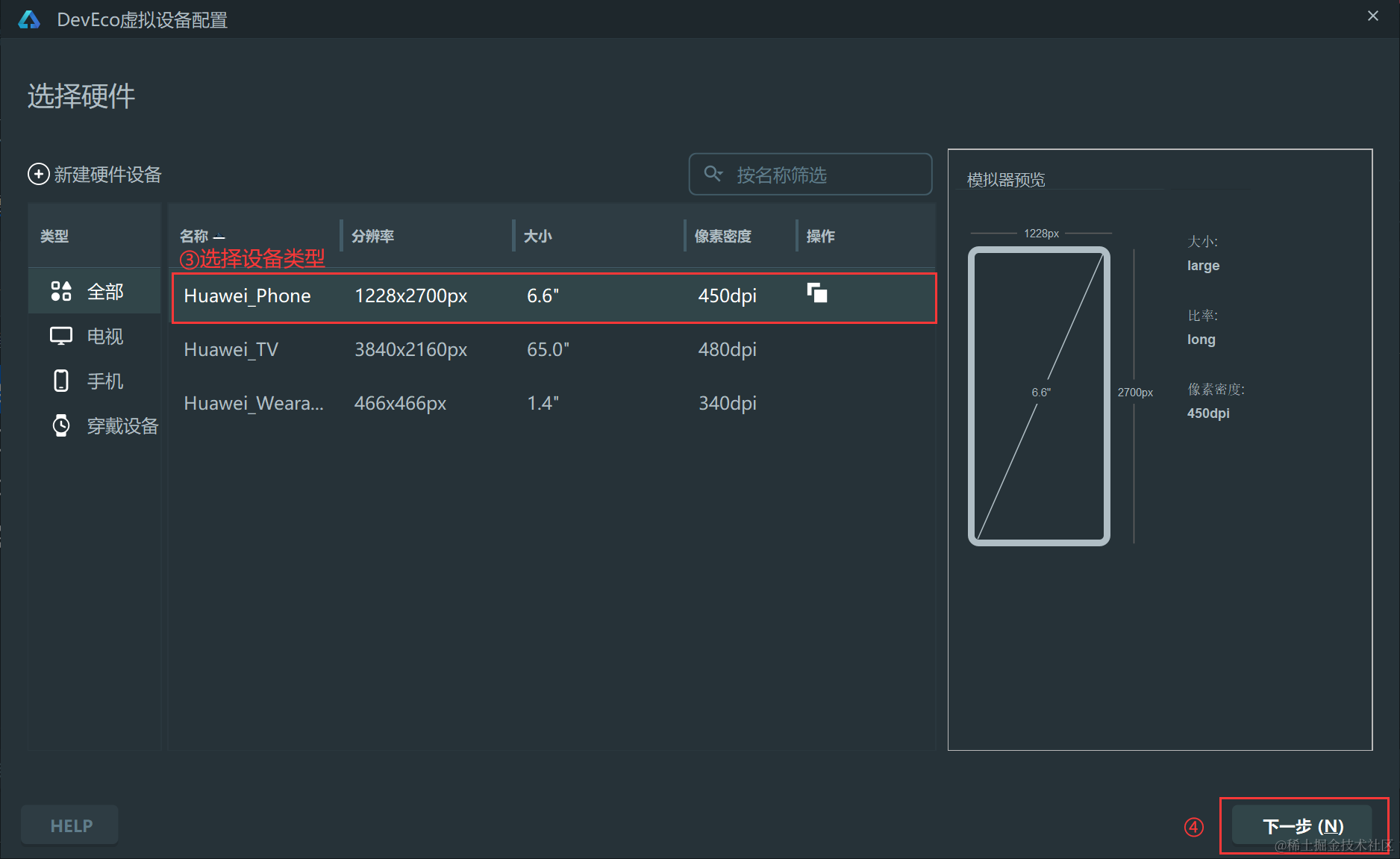
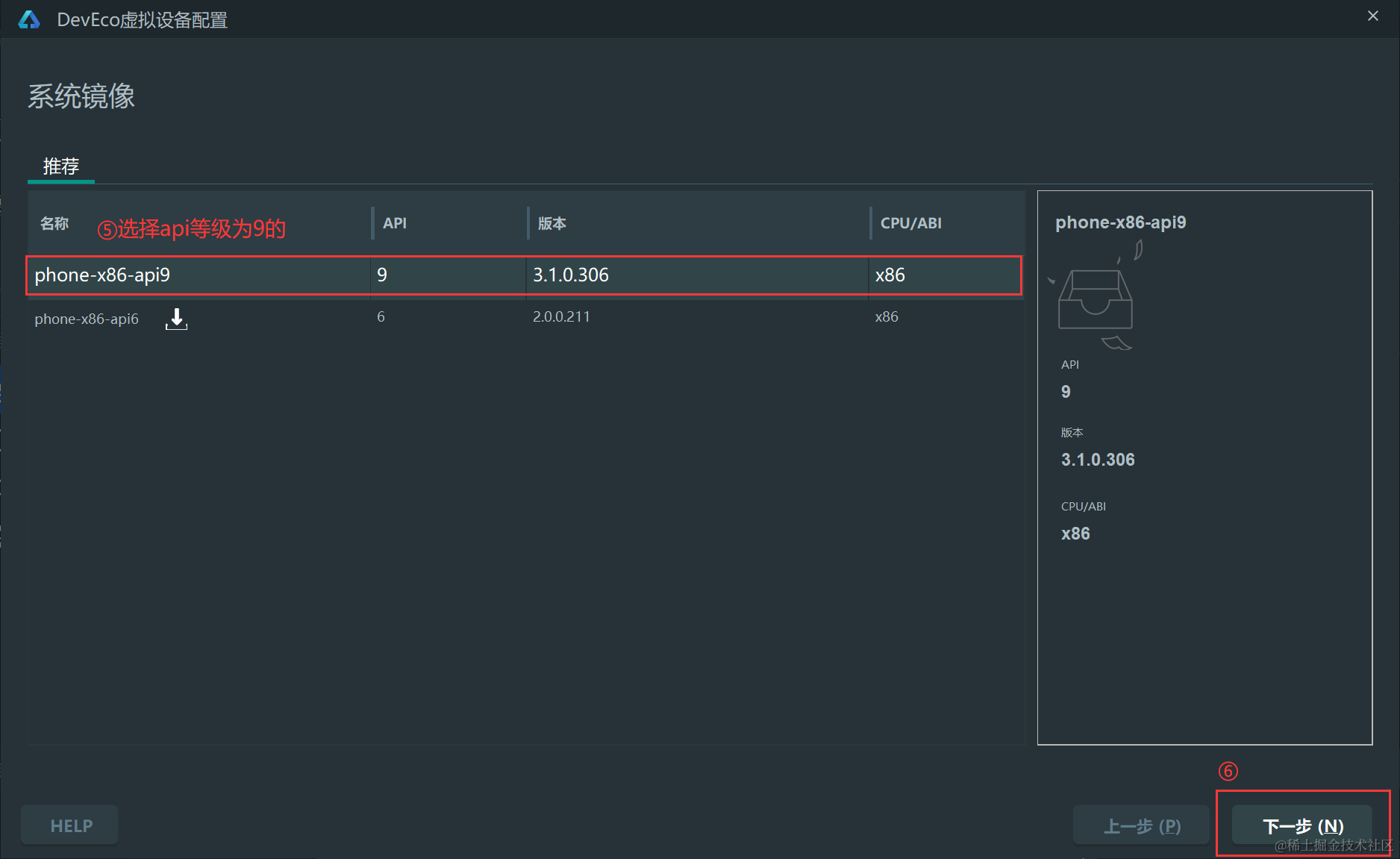
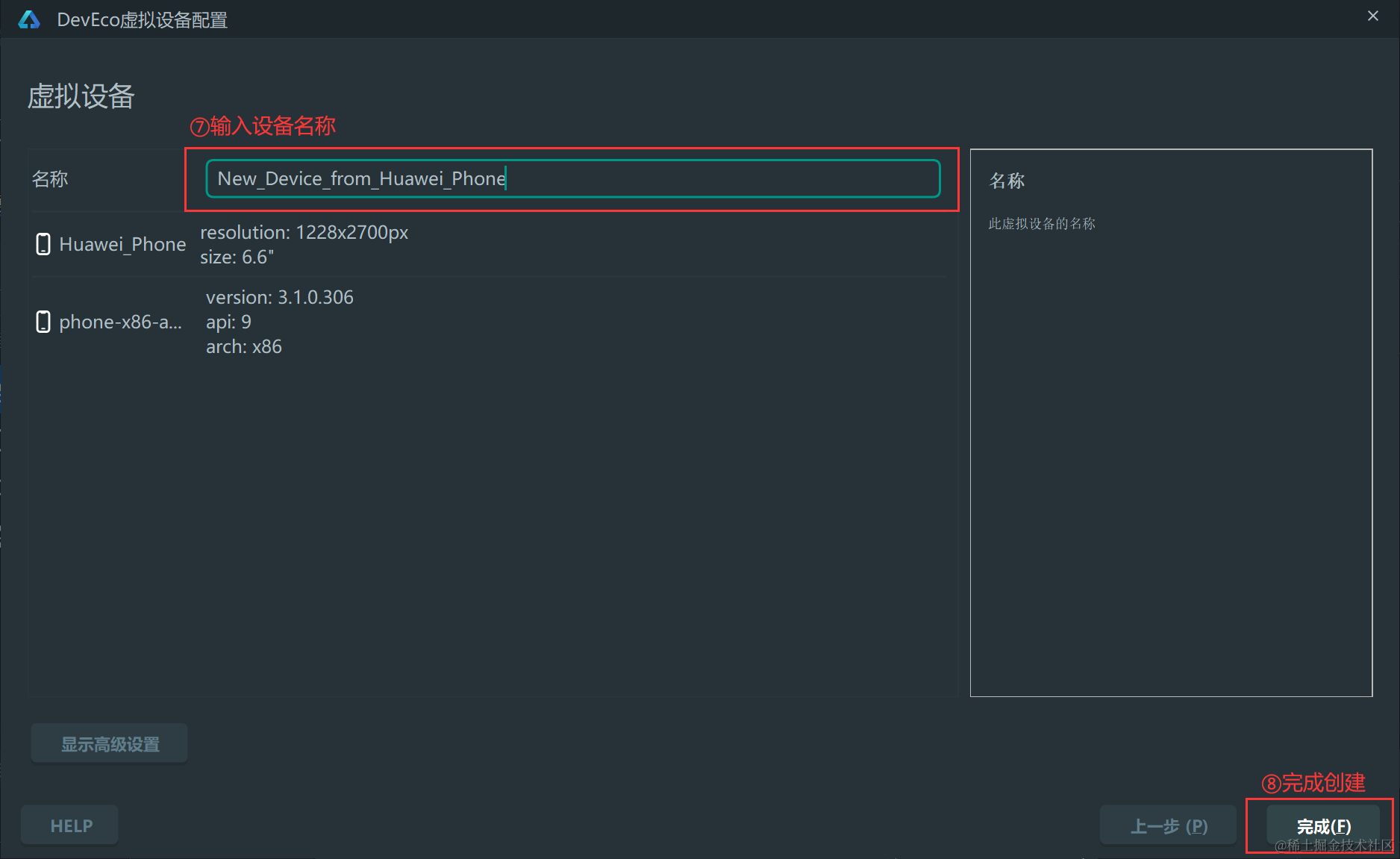
2)使用设备
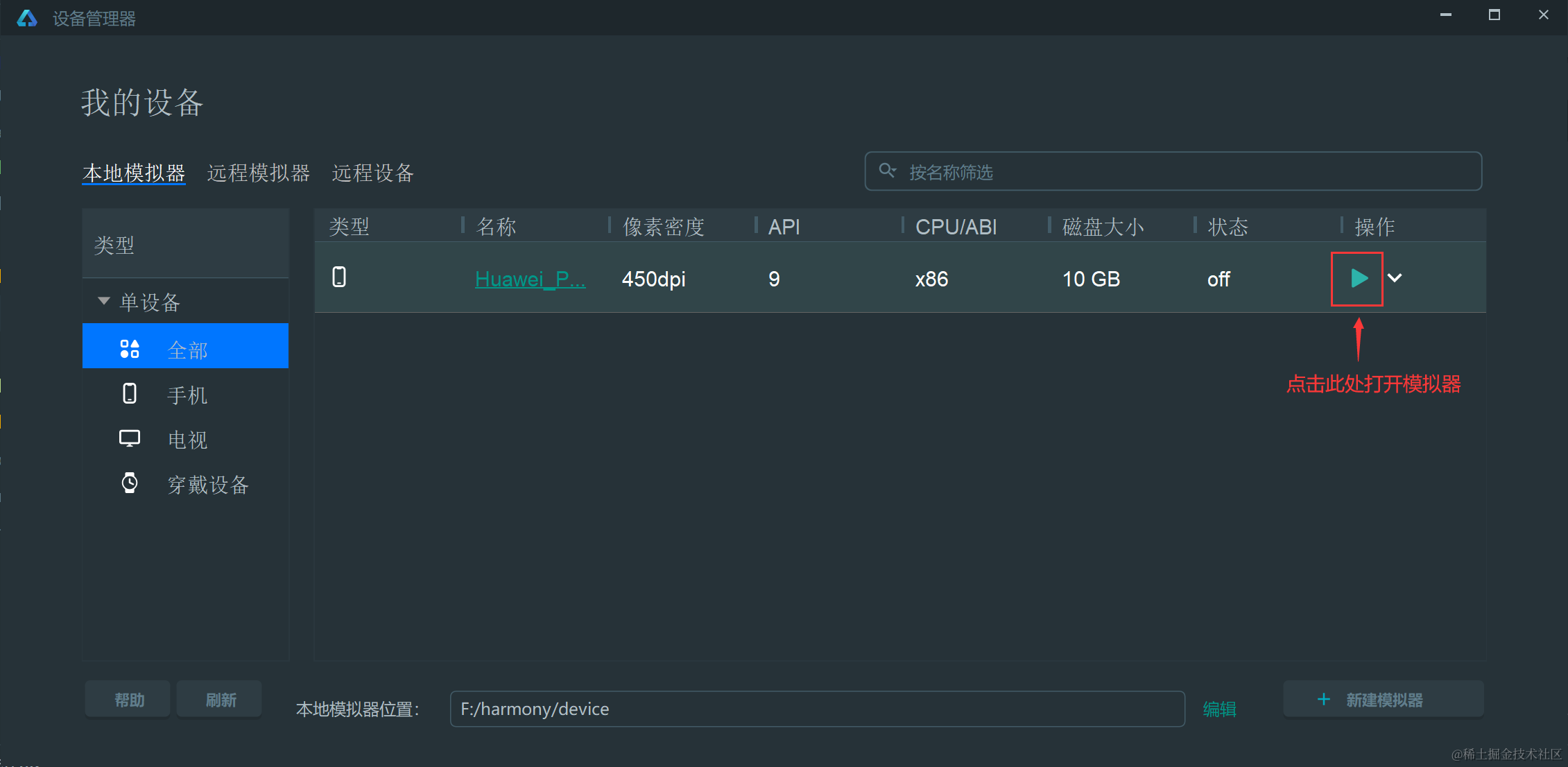
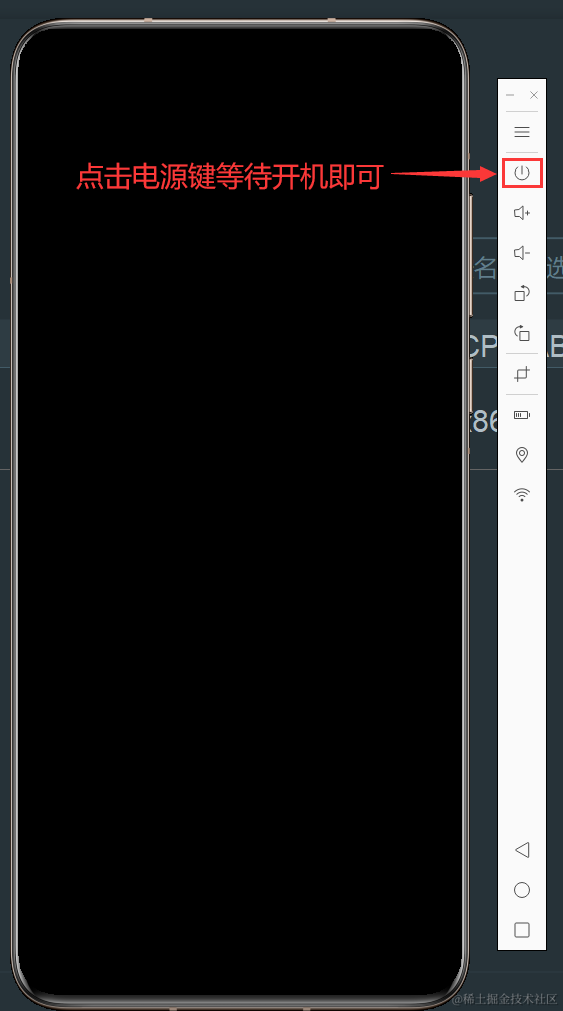
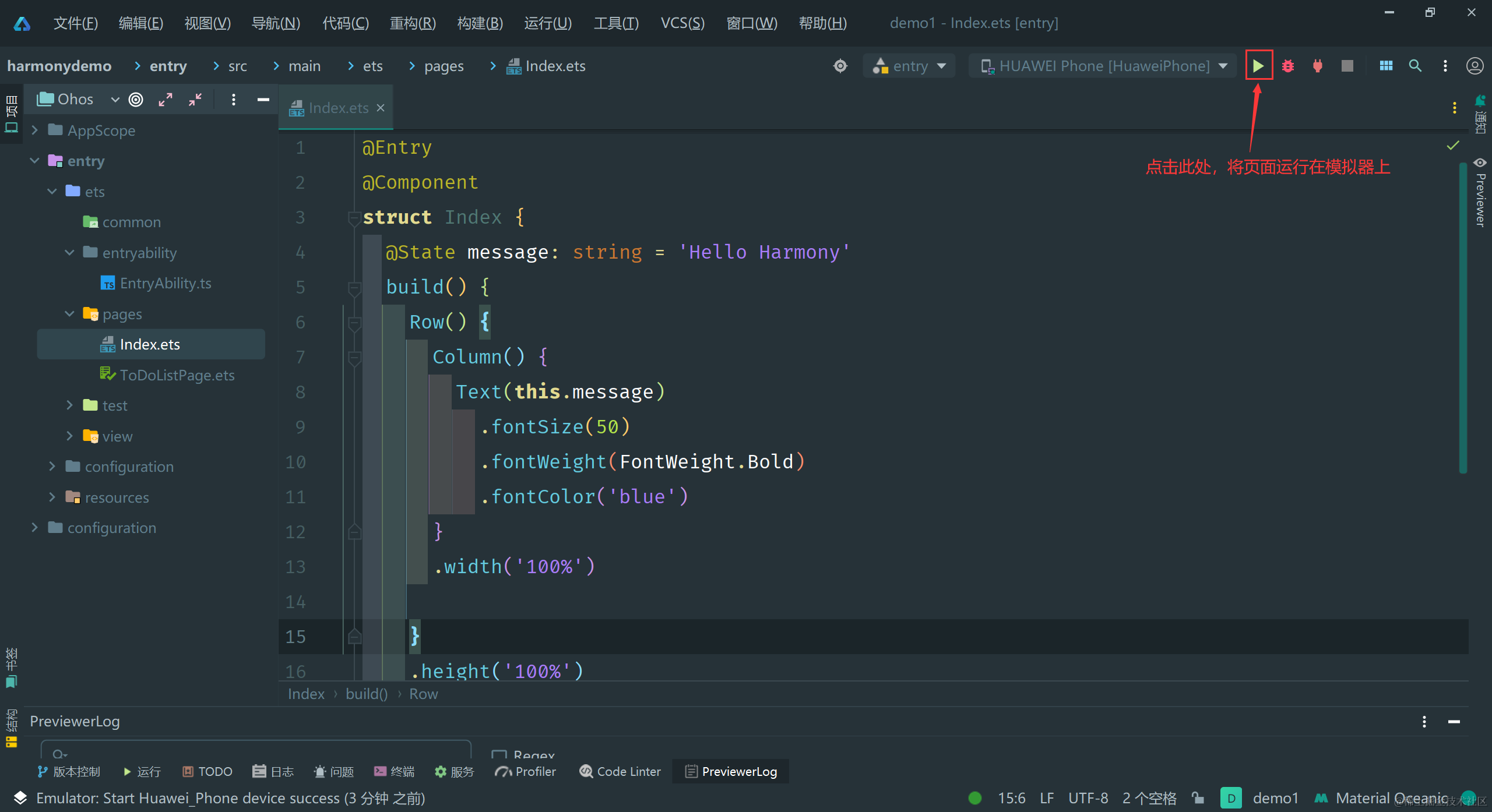
运行成功!
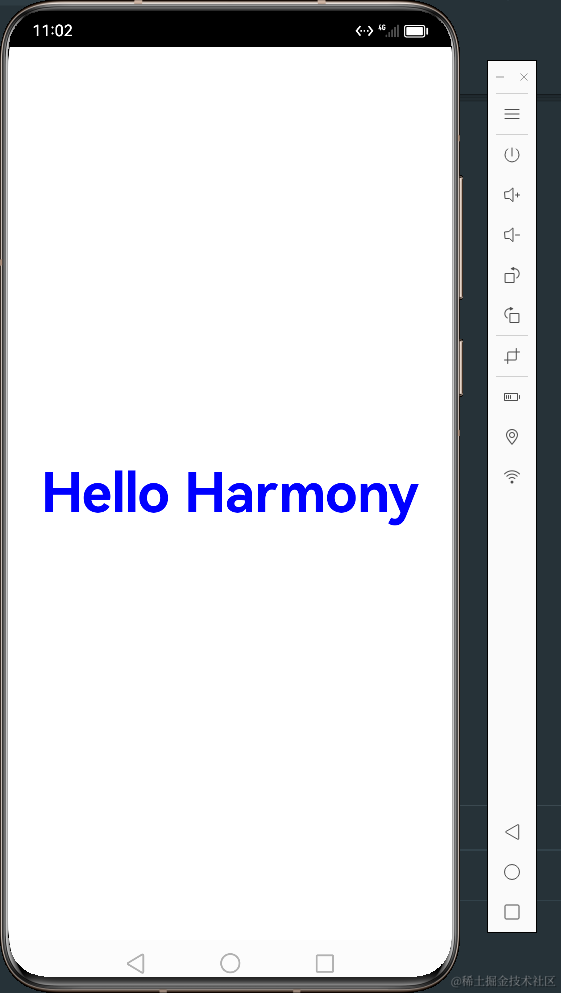
五、组件
1.装饰器
形如@Component、@Entry通过 @+关键字 组成的叫装饰器,它内置了一些方法,通过这类装饰器可以快速构建页面
2.自定义组件
自定义组件: 通过组合基础组件,封装得到的可复用,可组合的UI单元
ArkTS 通过struct声明组件名,并通过@Component和@Entry装饰器,来构成一个自定义组件。
build函数内部进行相应的声明式UI描述
这里以待办清单为例
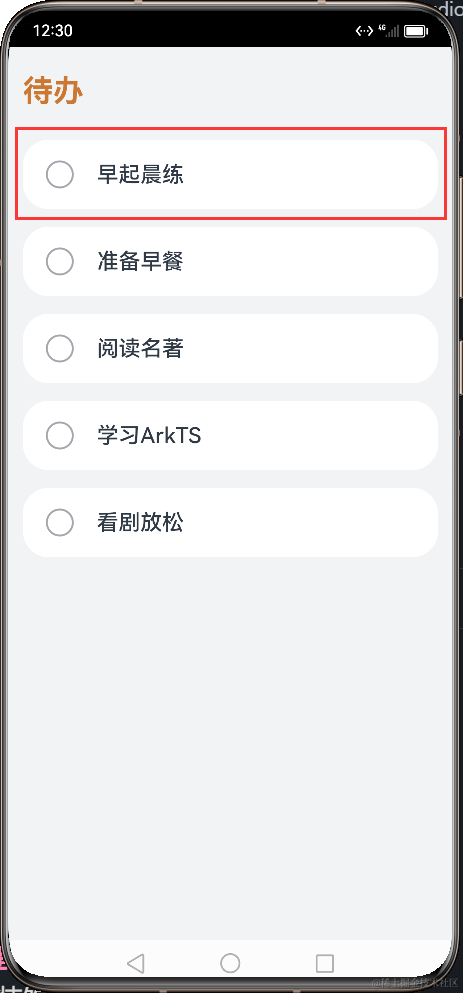
scss
复制代码
@Component export default struct ToDoItem{ private content?: string; @State isComplete: boolean = false; @Builder labelIcon(icon: Resource) { Image(icon) .objectFit(ImageFit.Contain) .width("28vp") .height("28vp") .margin("20vp") } build() { Row() { if (this.isComplete) { this.labelIcon($r('app.media.ic_ok')); } else { this.labelIcon($r('app.media.ic_default')); } Text(this.content) .fontSize("20fp") .fontWeight(500) .opacity(this.isComplete ? 0.4: 1) .decoration({ type: this.isComplete ? TextDecorationType.LineThrough : TextDecorationType.None }) } .borderRadius(24) .backgroundColor($r('app.color.start_window_background')) .width('93.3%') .height("64vp") .onClick(() => { this.isComplete = !this.isComplete; }) } }
以上代码为您展示了待办清单中的 待办项子组件(这里并未展示在父组件中使用和传值,但实际是通过在父组件中导入并向该组件传递值的)
3.容器组件
容器组件: 描述多个组件间布局关系的组件
1)Row
行布局容器:横布局为横向的空间。如图为从左到右依次排列Image Text组件
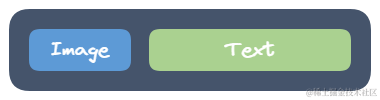
2)Column
列布局:列布局为竖向的空间。如图为从上到示依次排列title todoitem组件(X3)
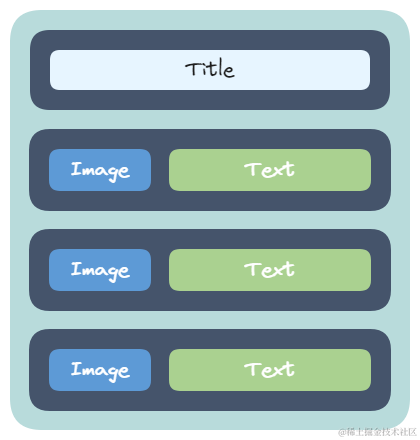
六、路由跳转
我这里以pages目录下的ToDoListPage为例
1.页面编写
打开Index.ets,导入router方法
javascript
复制代码
import router from '@ohos.router';
在主页面里添加一个按钮并定义点击事件
css
复制代码
Button('跳转待办事项').onClick(()=>{ router.pushUrl({ url:"pages/ToDoListPage" }) })
完整代码如下:
typescript
复制代码
import router from '@ohos.router'; @Entry @Component struct Index { @State message: string = 'Hello Harmony' build() { Row() { Column() { Text(this.message) .fontSize(50) .fontWeight(FontWeight.Bold) .fontColor('blue') Button('跳转待办事项').onClick(()=>{ router.pushUrl({ url:"pages/ToDoListPage" }) }) } .width('100%') } .height('100%') } }
2.页面装配
以上方法定义好之后,心急的小伙伴已经点击按钮了吧?但是会惊讶的发现居然没有跳转,这是为什么呢?答案就在entry>src>main>resource>base>profile>main_pages.json 中,当我们写好页面与方法,我们需要在此文件中装配页面才能完成路由跳转。
打开main_pages.json在下方添加
css
复制代码
{ "src": [ "pages/Index", "pages/ToDoListPage" ] }
接下来就可以点击按钮啦
效果就是这样滴
总结
本文为您讲述了使用DevEco Studio编译器入门开发鸿蒙,重点涉及到其使用方法和提效插件,帮助您快速入门鸿蒙系统4.0,希望本文能帮助您对鸿蒙开发有一个基本认识。欢迎大家来纠正错误。






















 504
504

 被折叠的 条评论
为什么被折叠?
被折叠的 条评论
为什么被折叠?










